Cómo abrir una botella. Cómo arrancar desde un DVD o una unidad flash USB
Al instalar Sistema operativo necesitas ir al menú de inicio ( Menú de arranque) para indicarle a su computadora desde qué dispositivo arrancar. Esto también es necesario cuando necesita iniciar desde un Live CD o una unidad flash USB de arranque. Hoy te lo contaré y te lo mostraré. cómo ingresar al menú de inicio tanto en placas base de PC como en portátiles.
Así como necesitas presionar una tecla especial (F2 o Supr) para ingresar al BIOS o UEFI, también hay un botón específico para abrir el menú de inicio. Por regla general, se trata de las teclas F11, F12 o Esc, pero hay excepciones. Por lo general, cuando enciende la computadora, debajo de la pantalla de inicio puede ver una tecla que es responsable de llamar al menú de inicio.

Por supuesto, puede prescindir del menú de inicio simplemente seleccionando un determinado orden para cargar dispositivos en el BIOS, pero si desea iniciar una vez (buscando virus o instalando un sistema), le recomendaría usar el menú de inicio. menú, porque es mucho más rápido.
Entonces, ¿por qué necesita el menú de inicio? Este menú muestra una lista de dispositivos conectados a la PC desde los cuales puede iniciar (unidades flash, CD, discos duros) para una mayor instalación del sistema o para probar componentes.
Iniciar sesión en el menú de inicio en Windows 8 y Windows 10
Si es el orgulloso propietario de una computadora portátil en la que se instaló originalmente Windows 8, 8.1 o Windows 10, es posible que no pueda ingresar al menú de inicio. Explicaré por qué: el apagado en estos sistemas no es completo, ya que se parece más a una hibernación, por lo que cuando presionas F11, F12, Esc, es posible que el menú de inicio no se abra. Hay varias formas de solucionar este problema:- mantenga presionado el botón Shift cuando seleccione "Apagar" y luego la PC debería apagarse por completo;
- deshabilitar el inicio rápido del sistema - en G8, vaya al Panel de control,

Ir a "Fuentes de alimentación"

A la izquierda, haz clic en "Acciones del botón de encendido".

Deshabilite el elemento "Habilitar inicio rápido" (puede hacerlo incluso si no está en una computadora portátil).
Iniciar sesión en el menú de inicio en computadoras portátiles y placas base Asus
Casi todos computadores de escritorio Asus, para ingresar al menú de inicio, debe presionar el botón F8 inmediatamente cuando se enciende la computadora. Si pulsamos F9 o Supr llegaremos a la BIOS.
Respecto a los portátiles, es un poco confuso. La tecla Esc abre el menú de inicio en los modelos modernos, en las computadoras portátiles más antiguas funciona la tecla F8 y principalmente en los modelos cuyos nombres comienzan con la letra k o x. En resumen, si la tecla Esc no abre el menú de inicio, reiniciamos e intentamos presionar F8.
Iniciar sesión en el menú de inicio en computadoras portátiles Lenovo
Para abrir el menú de inicio en las computadoras portátiles Lenovo, simplemente presione la tecla F12. Si desea utilizar opciones de arranque adicionales, presione la tecla de flecha adicional,
Iniciar sesión en el menú de inicio en computadoras portátiles Acer
En todas las computadoras portátiles y PC todo en uno Acer, se puede acceder al menú de inicio usando la tecla F12 cuando está encendido. Pero las computadoras portátiles de esta empresa tienen una característica desagradable: la capacidad de abrir el menú de inicio está deshabilitada en la configuración del BIOS. Para solucionar este problema, accedamos al BIOS presionando la tecla F2. Ahora busquemos el parámetro "Menú de arranque F12" y actívelo para que aparezca la palabra Habilitado junto a él. Todo lo que queda es guardar la configuración y salir del BIOS.La computadora no arranca, ¿qué debo hacer? En el funcionamiento del sistema, esto es posible debido a la acción de varios virus, sus errores en usando Windows o usar los controladores incorrectos. Pero no te desesperes, te sugiero que aprendas a salir de estas situaciones con dignidad.
Siempre puedes intentar solucionar estos problemas repentinos usando la tecla F8 y el menú de opciones de arranque adicionales de Windows 7.
Al iniciar la computadora, Después de cargar el BIOS, presione la tecla F8, que abrirá un menú para administrar opciones de arranque adicionales para Windows 7.
Acerca de los modos de arranque: " Modo seguro", "Modo seguro con arranque controladores de red" y "Modo seguro con soporte línea de comando"Puedes leer el artículo.
Consideremos los parámetros restantes:
Registro de carga- aquí Windows registrará la carga de todos los controladores y servicios escribiéndolos en el archivo ntbtlog.txt, que se encuentra en la carpeta de Windows. Después de un inicio fallido del sistema, este modo verá el registro de inicio desde la consola de recuperación del sistema y encontrará el controlador o servicio responsable del error de inicio.
Habilitar el modo de video de baja resolución (640x480). Inicia la computadora con una resolución de pantalla de 640 x 480. Esto elimina configuración incorrecta monitor y adaptador de vídeo, por ejemplo, si su monitor no admite el parámetro establecido.
Última configuración buena conocida (opcional)- al cargar en este modo, los datos guardados del estado de la computadora se utilizan después del último inicio exitoso del sistema, lo que cancela los cambios realizados en la configuración después de este guardado. Esto le permite desinstalar la instalación de un controlador o cambiar la configuración de los servicios o el funcionamiento del equipo instalado. Utilice este modo para cancelar controladores instalados o cambio fallido de parámetros en la operación de los servicios.
Modo de restauración de servicios de directorio- Esta opción funciona en sistemas de servidor y restaura el servicio de directorio en el controlador de dominio.
Modo de depuración Utilizado por programadores profesionales para depurar el sistema. Cuando se utiliza este modo, la información de depuración se envía a otra computadora a través de un puerto serie.
Deshabilitar el reinicio automático en caso de falla del sistema- En la configuración predeterminada, cuando error crítico Durante el proceso de inicio, el sistema se reinicia automáticamente. Cuando selecciona este elemento, el modo reinicio automático se desactivará, lo que le ayudará a examinar el mensaje de error en detalle.
Desactivar la verificación obligatoria de la firma del conductor- esta opción le permite desactivar la verificación al cargar el sistema de firma digital para conductores. A veces, esta comprobación puede ser el origen de un problema de descarga. Esta opción también le permitirá instalar un controlador sin firmar. Sin embargo, para utilizar dichos controladores, deberá seleccionar constantemente este elemento cuando arrancando Windows.
A veces es necesario arrancar una computadora (o una computadora portátil, no hay diferencia) sin pasar por el sistema operativo instalado, desde un medio externo: discos CD/DVD o unidades flash. Pueden ser los llamados LiveCD u otras utilidades para recuperación, pruebas y otras necesidades.
1. Inserte la unidad flash en el conector USB o instale el disco en la unidad. En el caso de una unidad de disco, sólo podrás abrirla mientras el ordenador esté funcionando (no hablaremos del método con aguja o alfiler).
2. Encienda la computadora. Aparece una ventana con una pantalla de presentación (generalmente el logotipo de la placa base) y en la parte inferior de la pantalla, como regla general, se escribirá qué tecla debe presionar en el teclado para descargar biografías Y llegar al menú de inicio. Debe tener tiempo para presionar la tecla deseada antes de que comience a cargarse el sistema operativo. De lo contrario, tendrás que reiniciar tu computadora e intentarlo nuevamente.
Consejo: Presione la tecla deseada repetidamente tan pronto como la pantalla del monitor se ilumine al encenderlo.
Si necesita realizar una operación de inicio única desde un medio externo, puede usar el menú de inicio rápido (la configuración no se recordará). Si planea arrancar desde discos y unidades flash con regularidad, puede configurar la BIOS. No recomiendo hacer esto para arrancar desde unidades flash, porque luego, al iniciar, el sistema primero intentará arrancar desde unidades flash cada vez (si olvidó quitarlas), y solo entonces se comunicará con su disco duro. Esto llevará más tiempo al encender la computadora y cargar el sistema operativo. Esta fue una digresión lírica, volvamos a las acciones prácticas.
En la mayoría de los casos, en placas base de diferentes fabricantes, los botones de inicio biografías Y Menú de arranque diferente.
3.1. Para iniciar el menú de inicio Normalmente se utiliza una de las teclas de la fila superior del teclado. Más amenudo: Esc, F1, F2, F7, F11, F12 .
El menú de inicio se parece a esto:
La lista muestra todos los medios desde los que puede intentar iniciar: unidades de disco, discos duros, unidades flash (en este caso HL-DT-STDVDRAM GT40N- esta es una unidad de disco y WDC WD5000BPVT-60HXZT3 - disco duro, si inserta una unidad flash, aparecerá en esta lista). Usando las flechas del teclado, seleccione el medio deseado y presione Ingresar. La descarga comenzará desde el medio especificado, pero nuestra elección no será recordada. Si necesita realizar la descarga nuevamente, deberá repetir la operación.
3.2. Si por alguna razón no pudo iniciar desde un disco o unidad flash usando la descripción del párrafo 3.1., continúe con Configuración de BIOS.
Las claves más comunes utilizadas para Descargas de BIOS también las teclas de la fila superior del teclado: Supr, F2, Esc, F10, F12 .
Llegamos a Bios. La figura muestra una de sus opciones. apariencia. La interfaz en diferentes placas base puede diferir, pero la esencia de la configuración requerida sigue siendo la misma.
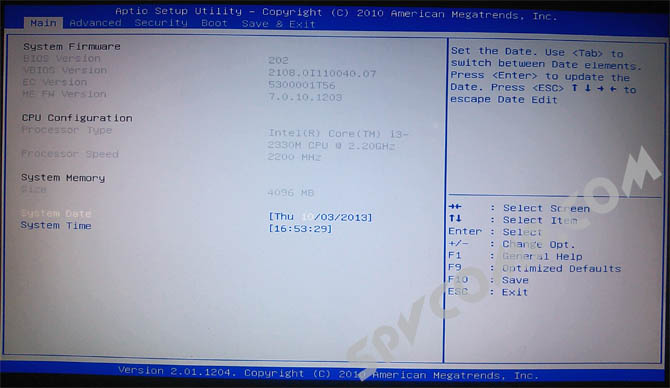
Encontrar la sección Bota(o Menú de arranque). Vaya a él presionando las teclas de flecha (izquierda-derecha) y presione Ingresar, para ampliar la sección.
Seleccionar con flechas Opción de arranque n.° 1(puede ser llamado Primera prioridad de arranque o similar) y presione Ingresar. Se abre una ventana de selección. Aquí indicamos desde qué dispositivo queremos arrancar primero. Seleccione y haga clic Ingresar .

Del mismo modo, puedes asignar un dispositivo desde el que arrancaremos en segundo lugar, etc.
Si no encuentra el suyo en la lista de dispositivos (por ejemplo, si va a arrancar desde una unidad flash y la computadora decide que es otro disco duro). Entonces deberías ir a la sección Prioridades del disco duro. Todos los discos duros aparecerán allí y podrá configurar el orden de inicio para ellos de la misma manera.
Cuando se hayan realizado todos los cambios necesarios, haga clic en F10 (que en realidad llama al comando Guardar y Salir - Guardar y Salir) y confirme guardar la configuración seleccionando Sí(a veces es necesario ingresar una letra y desde el teclado).
Eso es todo. ¡Buena suerte!
Por costumbre o por ignorancia, algunos usuarios de computadoras y portátiles usan el menú BIOS o UEFI para iniciar desde un dispositivo que contiene archivos de instalación de Windows, para ejecutar un LiveCD o Copia de respaldo sistemas. Pero puedes utilizar el menú de inicio para esto, sobre todo porque esta opción es más práctica y sencilla. Simplemente abra el menú con una tecla especial y seleccione el dispositivo (disco duro, unidad flash, unidad de DVD) desde el que iniciar.
Puede aprender cómo ingresar al menú de inicio en computadoras portátiles y de escritorio en esta guía.
Dado que los fabricantes no tienen una regla específica para asignar un botón para llamar al menú de inicio, cada uno elige el que cree que es ideal para esta tarea. Estas instrucciones enumeran las claves que, en la mayoría de los casos, le permiten mostrar el menú de inicio. Además, aquí se mencionan los matices de llamarlo en computadoras portátiles con Windows 10 preinstalado y se dan ejemplos específicos para computadoras portátiles de Asus, Lenovo, Samsung y otras, así como placas base de Gigabyte, MSI, Intel, etc.
Información general sobre cómo ingresar al menú de inicio del BIOS
Los fabricantes proporcionan claves especiales tanto para ingresar al BIOS o UEFI como para llamar al menú de inicio. En el primer caso podría ser Del, F2, o una combinación Alt+F2. En el segundo se pueden utilizar. Esc, F11 o F12, pero hay excepciones, que se detallan más adelante en el artículo. Normalmente, cuando se inicia la computadora, aparece en la pantalla una indicación clave para ingresar al menú de inicio, pero esto no siempre sucede.
Características de cargar el menú de inicio en Windows 10
En computadoras portátiles y computadoras con Windows 10, es posible que las claves anteriores no funcionen. Esto se debe a que apagar en este sistema operativo no es exactamente así. Este proceso se parece más a la hibernación. Por lo tanto, al utilizar F12, F11, Esc y es posible que otras teclas del menú de inicio no aparezcan.
En este caso, uno de los métodos siguientes puede ayudar a ingresar al menú de inicio:

Cómo abrir el menú de inicio en Asus
En el caso de la madre placas asus, puede ingresar al menú de inicio usando la tecla F8 inmediatamente después de encender la computadora. En realidad, lo mismo que cuando intentas ingresar al BIOS o UEFI usando las teclas Del / F9. En las computadoras portátiles ASUS, se puede usar una de las opciones: ingresar al menú de inicio con la tecla F8, o Esc.

Cómo ingresar al menú de inicio en computadoras portátiles Lenovo
En casi todas las PC y portátiles todo en uno de Lenovo, la clave es responsable de iniciar el menú de inicio. F12. Al igual que en otros dispositivos, hay que pulsarlo al encenderlo. También hay modelos en los que se proporciona un pequeño botón de flecha independiente para ingresar al menú de inicio. Suele estar situado cerca del botón de encendido.

Cómo abrir el menú de inicio en computadoras portátiles Acer
Las computadoras portátiles y todo en uno Acer tienen una sola tecla para ingresar al menú de inicio: F12. Sin embargo, puede ingresar a este menú solo después de habilitar una opción especial. Para activarlo, cuando inicie su computadora, debe ingresar al BIOS usando la tecla F2 y cambiar de estado Desactivado en Activado opuesto al punto Menú de inicio F12 en la configuración principal del BIOS.

Otros modelos de portátiles y placas base.
A continuación se muestra una lista de teclas para ingresar al menú de inicio en computadoras portátiles y PC con placas base de diferentes fabricantes.
Placas base:
- Gigabytes - F12.
- MSI-F11.
- Intel-Esc.
- AsRock - F11.
- Megatendencias americanas - F8.
Portátiles y monobloques:
- HP - F9, o Esc, y luego la tecla F9.
- Dell-F12.
- Samsung-Esc.
- Sony-F11.
- Toshiba-F12.
- Packard-Bell-F12.
El menú de inicio es un menú que le permite seleccionar el dispositivo que el sistema procesará primero. Esta función se utiliza activamente para reemplazar sistemas operativos y realizar diagnósticos, como memoria de acceso aleatorio con MemTest.
Esta función es extremadamente conveniente, ya que está diseñada para iniciar una sola vez el equipo como portador principal. Esta misma función es necesaria cuando instalación de windows, ya que no requiere un cambio de prioridades.

Después de completar los pasos necesarios para ingresar al menú, se mostrarán todos los dispositivos que están actualmente conectados a la computadora y con los cuales es probable que se inicie el programa.
Desafortunadamente, no existe un denominador único a la hora de ingresar al menú descrito, ya que todavía no existe un estándar estricto en esta industria. Sin embargo, existe una dependencia del fabricante y de las acciones necesarias para iniciar el menú de inicio, que se analizarán en detalle en el artículo.
Información general sobre cómo ingresar al menú de inicio
El menú de inicio se utiliza para especificar desde qué dispositivo se debe iniciar el programa. Por supuesto, el BIOS ya tiene dicha funcionalidad, pero para un uso único, por ejemplo un programa, es mejor usar el menú de inicio.
Una pregunta interesante es cómo abrir el menú de inicio en la placa base, porque no existen estándares al respecto. Cada fabricante utiliza diferentes opciones. La mayoría de las veces aparece una pista sobre cómo acceder a la sección. Por lo general se utilizan los botones F8, F9, F11, F12 y Esc.
Para iniciar el menú deseado, presione la tecla correspondiente a su marca de placa base durante el inicio del sistema. A menudo se utilizan varios de los botones anteriores. Puedes obtener información más precisa accediendo al apartado que corresponde al fabricante de tu ordenador.

También existen ligeras diferencias al iniciar el menú necesario en PC y portátiles todo en uno que tienen Windows 8 y superior preinstalado.
¿Cómo acceder al menú de inicio en una netbook? – La situación se complica por el hecho de que es posible que las computadoras portátiles no utilicen un apagado completo, sino que utilicen la hibernación. Esta opción está bastante justificada, ya que devuelve la PC a un estado de funcionamiento más rápido, pero no es adecuada para ingresar al menú. Solo necesita apagar completamente la netbook manteniendo presionada la tecla Shift y haciendo clic en "Apagar". Si esto no ayuda, entonces necesita configurar la sección "Opciones de energía".
Inicio del menú de inicio en Windows 8, 8.1, 10
El punto es que Computadoras personales En esta configuración, el modo de hibernación se utiliza con mayor frecuencia en lugar del apagado habitual. A menudo esto tiene un efecto positivo en el tiempo de arranque del sistema y los procesos iniciados en la sesión de trabajo anterior se restauran, pero en este caso este método no nos conviene, para ello utilizamos una de las siguientes opciones:
1.Reinicie la computadora usando la opción apropiada en el menú, no necesita simplemente apagarla con el botón y encenderla nuevamente, por el motivo que se acaba de describir;
2. En el momento de hacer clic en el botón “Apagar”, mantenga presionada la tecla Shift, gracias a este procedimiento la PC se apagará por completo, luego presione la tecla deseada al momento del inicio;
3.Es posible que deba desactivar el inicio rápido.
- Abra el menú Inicio;
- Vaya al "Panel de control";
- Seleccione el mosaico llamado "Poder";

- Siga el enlace “Acciones de los botones de encendido”;

- Deshabilite el elemento "Inicio rápido".
Después de completar estos pasos, cuando se inicie el sistema, deberá presionar la tecla requerida, generalmente Esc, F8, F9, F11, F12. A continuación se indica información más detallada sobre el modelo de su placa base en el párrafo correspondiente.
Inicie sesión en el menú de inicio del fabricante Acer
Este fabricante utiliza la misma clave para ingresar al Menú de Inicio en todas las versiones de computadoras, computadoras todo en uno y portátiles, este botón es F12. Rasgo distintivo es solo un elemento en la BIOS o UEFI que incluye el controlador necesario, es decir, no pasará nada hasta que habilites esta función, a veces funciona por defecto, para esto:
1.Vaya a BIOS, para este arranque presione F2 o Supr;
2. Busque el elemento "Menú de inicio F12";
3. Debes reemplazar el valor con "Habilitado";

4.Reinicie su computadora.
Después de completar estos pasos, el menú de inicio debería estar disponible presionando F12.
Menú de inicio para Asus
Para la gran mayoría de las computadoras en las que se encuentra esta plataforma, es necesario presionar F8 para iniciar el menú de inicio, pero con las computadoras portátiles todo es un poco más complicado, aquí hay cierta división.
Para la mayoría de las computadoras portátiles Asus, se usa el botón Esc, pero esto es más probable para PC más o menos modernas, y para los modelos que comienzan con K y la mayoría con X, se puede usar F8.
Iniciar sesión en el menú de inicio en computadoras portátiles Lenovo
Es bastante sencillo acceder al menú de interés gracias a la tecla F12, se utiliza en todos los modelos. Esta situación también se aplica a los monobloques del mismo fabricante. Rasgo distintivo es botón especial, ubicado en la carcasa, al lado del interruptor estándar, generalmente tiene dibujada una flecha circular; al hacer clic en ella, puede acceder al menú de opciones especiales de inicio del sistema.

Información sobre otros fabricantes
Para la mayoría de los fabricantes, no tiene sentido describir instrucciones para ir al menú de inicio, ya que la única diferencia es la clave requerida y todo lo demás funciona de acuerdo con el esquema estándar, por lo que:
- Portátiles Dell, Toshiba y placas base Gigabyte – F12;
- Portátiles Samsung y placas base Intel – Esc;
- Portátiles HP – F9;
- Placas base AsRock y MSI – F

Esto debería ser suficiente para iniciar el menú de inicio para cualquier configuración de computadora; si tiene un fabricante poco conocido, debe usar las instrucciones que deben presentarse en el sitio web del fabricante.
Si aún tiene preguntas sobre el tema "¿Cómo ingresar al menú de inicio en una computadora portátil y una computadora?", Puede formularlas en los comentarios.
if(function_exists("las_calificaciones")) ( las_calificaciones(); ) ?>
¿Quiere iniciar su computadora desde una unidad flash o un disco? Para hacer esto, no es necesario ir a Configuración del BIOS. Especialmente si no entiendes mucho al respecto. Después de todo, existe una manera más sencilla. En este caso, simplemente ingrese al menú de inicio y cambie la prioridad de inicio del dispositivo. Esto se hace en unos 10 segundos y, lo más importante, no hay chamanismo en el BIOS.
¿Qué suelen hacer los usuarios para reinstalar Windows? Como regla general, graban una copia digital con licencia y luego la ejecutan.
Cómo llamar al menú de inicio
Es muy simple: haga clic en una tecla cuando se inicie Windows. ¿Cuál? Depende de:
- Versión de BIOS;
- tarjeta madre;
- modelos de portátiles.

Es decir, la situación es exactamente la misma que con la BIOS. Por ejemplo, debe presionar el botón Supr o F2, pero para abrir el menú de inicio debe hacer clic en otro.
La mayoría de las veces es Esc o F12. Aunque, como se mencionó anteriormente, el botón de llamada puede diferir en diferentes PC.


Inicie el menú de inicio en la PC con mat. La placa Asus no podría ser más sencilla
Debe presionar la tecla F8 cuando se inicia (al mismo tiempo que normalmente ingresaría al BIOS).
La mayoría de las veces es el botón Esc, aunque también puede ser F8. Sin embargo, sólo hay 2 claves.
El menú de inicio en Acer se abre presionando el botón F12
Pero aquí hay un pequeño matiz. El hecho es que el menú de inicio generalmente está deshabilitado en las computadoras portátiles Acer. Y cuando presiones F12, no pasará nada. Para que funcione, debe hacer lo siguiente:
- Vaya a la pestaña "Principal".

El sistema se reiniciará y podrá ingresar al menú de inicio de su computadora portátil Acer usando F12.
En Samsung debes presionar la tecla Esc. Pero los propietarios de portátiles Samsung necesitan conocer una característica. ¡El hecho es que para llamar al menú de inicio debes hacer clic en el botón Esc una vez! Si hace clic dos veces, la ventana simplemente se cerrará.
Por lo tanto, tendrás que acostumbrarte para saber exactamente cuándo presionar la tecla Esc. Aunque aquí no hay nada complicado, solo un par de intentos.
HP también tiene sus propias particularidades
El inicio del menú de inicio en HP también tiene sus propias particularidades. Después de todo, abrir el menú de inicio se hace de manera un poco diferente.
- Listo.
Después de esto, se abrirá el menú de inicio de la computadora portátil HP y podrá establecer la prioridad para encender los dispositivos (usando las flechas).
Menú de inicio en Windows 10 u 8
Si Windows 8 o Windows 10 está instalado en su PC o computadora portátil, lo más probable es que no pueda habilitar el menú de inicio.
El hecho es que estos sistemas operativos tienen una pequeña peculiaridad: de forma predeterminada, tienen habilitado el "Inicio rápido", por lo que no están completamente desactivados. Esto se llama hibernación (algo así como modo de suspensión). Por lo tanto, cuando inicie su PC o computadora portátil, no podrá abrir este menú en Windows 10.
- Mantenga presionada la tecla Shift cuando apague su computadora portátil o PC. Después de eso, se apagará normalmente (en el sentido habitual de la palabra). Y luego puedes iniciarlo en Windows 10 presionando la tecla deseada.
- En lugar de apagar su PC, puede reiniciarla. Y en el momento de encenderlo, basta con pulsar una tecla específica correspondiente a la marca de tu portátil o placa base.


Para su comodidad, a continuación se muestra una captura de pantalla que muestra las claves para iniciar el menú de inicio para computadoras portátiles y PC populares.
Por ejemplo, para ordenadores que se ejecutan sobre un tapete. placa MSI– este es el botón F11. Y el menú de inicio en las computadoras portátiles Sony VAIO se inicia usando F12. En general, puede resolverlo usted mismo: la tabla es simple y comprensible.

¿Quiere iniciar su computadora desde una unidad flash o un disco? Para hacer esto, no es necesario ingresar a la configuración del BIOS. Especialmente si no entiendes mucho al respecto. Después de todo, existe una manera más sencilla. En este caso, simplemente vaya al menú de inicio y cambie la prioridad de inicio del dispositivo. Esto se hace en unos 10 segundos y, lo más importante, no hay chamanismo en el BIOS.
Menú de inicio: ¿qué es?
¿Qué suelen hacer los usuarios para reinstalar Windows? Como regla general, escriben unidad flash USB de arranque a través de UltraISO y luego configure el BIOS para que arranque desde una unidad flash. En principio, esto no es difícil, pero existe una opción más sencilla: llamar al menú de inicio. ¿Qué es esto?
El menú de inicio (o menú de inicio) es una opción de BIOS extremadamente útil. Con su ayuda, puede configurar rápidamente la prioridad de inicio de los dispositivos. En pocas palabras, al iniciar el menú de inicio se abre una pequeña ventana en la que puede colocar inmediatamente la unidad flash (o DVD) en primer lugar y el disco duro en segundo lugar. En este caso, no es necesario ingresar al BIOS.
Además, cambiar la configuración en el menú de inicio no afecta la configuración del BIOS. Es decir, esta opción funciona una vez, para una activación. Y cuando reinicie su PC, Windows arrancará desde el disco duro (como de costumbre). Si necesitas correr de nuevo instalación de windows desde una unidad flash: vuelva a llamar al menú de inicio.
Si recuerda, al cambiar la configuración en el BIOS, tenía que volver a ingresar y cambiar la prioridad de inicio del dispositivo (es decir, colocar el disco duro en primer lugar). Pero en el caso del menú Booth, no es necesario hacer esto.
¿Cómo abrir el menú de inicio? Es muy simple: haga clic en una tecla cuando se inicie Windows. ¿Cuál? Depende de:
- Versión de BIOS;
- tarjeta madre;
- modelos de portátiles.
Es decir, la situación es exactamente la misma que con la BIOS. Por ejemplo, para habilitar el BIOS en una computadora portátil, tenía que presionar el botón Supr o F2, pero para abrir el menú de inicio debía hacer clic en otro.
La mayoría de las veces es Esc o F12. Aunque, como se mencionó anteriormente, el botón del menú de inicio puede diferir en diferentes PC.
Por lo tanto, a continuación veremos cómo iniciar el menú de inicio en marcas populares de computadoras portátiles y personales.
Cómo habilitar el menú de inicio en computadoras portátiles Lenovo
Los propietarios de portátiles Lenovo no deberían tener ninguna dificultad. Después de todo, el menú de inicio en Lenovo se inicia de manera muy simple: presionando la tecla F12 al iniciar Windows.
Además, en el cuerpo de muchos modelos hay un botón especial con una flecha curva. Puedes presionarlo si quieres seleccionar adicional. opciones de descarga.
Cómo abrir el menú de inicio en Asus
Aquí vale la pena señalar de inmediato que existen placas base Asus (instaladas en PC) y computadoras portátiles de esta marca.
Inicie el menú de inicio en su computadora. La placa Asus es tan fácil como pelar peras: debe presionar la tecla F8 cuando se inicia (al mismo tiempo que normalmente ingresa al BIOS).
Y existe un poco de confusión con las computadoras portátiles Asus. Parece que el fabricante es el mismo, pero hay varios botones para iniciar el menú de inicio. Después de todo, iniciar el menú de inicio en portátiles asus se lleva a cabo utilizando una de dos claves:
La mayoría de las veces es el botón Esc, aunque también puede ser F8. Sin embargo, solo hay 2 teclas, por lo que descubrirá rápidamente cuál es responsable de iniciar el menú de inicio en su computadora portátil Asus.
Cómo abrir el menú de inicio en computadoras portátiles Acer
El menú de inicio en Acer se abre presionando el botón F12. Pero aquí hay un pequeño matiz. El hecho es que el menú de inicio generalmente está deshabilitado en las computadoras portátiles Acer. Y cuando presiones F12, no pasará nada. Para que funcione, debe hacer lo siguiente:
- Vaya al BIOS (al iniciar la computadora portátil, presione el botón F2).
- Vaya a la pestaña "Principal".
- Busque la línea "Menú de inicio F12" y cambie el valor "Desactivado" a "Activado".
- Guarde la configuración modificada y salga del BIOS.
El sistema se reiniciará y podrá ingresar al menú de inicio en su computadora portátil Acer usando F12.
Cómo habilitar el menú de inicio en computadoras portátiles Samsung
Para abrir el menú de inicio en Samsung, debe presionar la tecla Esc. Pero los propietarios de portátiles Samsung necesitan conocer una característica. El hecho es que para llamar al menú de inicio debes hacer clic en el botón Esc ¡una vez! Si hace clic dos veces, la ventana simplemente se cerrará.
Por lo tanto, tendrás que acostumbrarte para saber exactamente cuándo presionar la tecla Esc. Aunque no hay nada complicado aquí, solo un par de intentos y accederá al menú de inicio en una computadora portátil Samsung.
Cómo ingresar al menú de inicio en computadoras portátiles HP
El inicio del menú de inicio en HP también tiene sus propias particularidades. Después de todo, abrir el menú de inicio se hace de manera un poco diferente. Para ingresar al menú de inicio en una computadora portátil HP, necesita:
- En encendiendo Windows Presione inmediatamente la tecla Esc.
- Se mostrará el menú de inicio: presione el botón F9.
- Listo.
Después de esto, se abrirá el menú de inicio de la computadora portátil HP y podrá establecer la prioridad para encender los dispositivos (usando las flechas).
Cómo ingresar al menú de inicio en Windows 10 u 8
Todos los métodos descritos anteriormente le permiten iniciar el menú de inicio en Windows 7. Si Windows 8 o Windows 10 está instalado en su PC o computadora portátil, lo más probable es que no pueda habilitar el menú de inicio.
El hecho es que estos sistemas operativos tienen una pequeña peculiaridad: de forma predeterminada, tienen habilitado el "Inicio rápido", por lo que no están completamente desactivados. Esto se llama hibernación (algo así como modo de suspensión). Por lo tanto, cuando inicie su PC o computadora portátil, no podrá abrir el menú de inicio en Windows 10.
Hay tres formas de solucionar este problema:
- Mantenga presionada la tecla Shift cuando apague su computadora portátil o PC. Después de eso, se apagará normalmente (en el sentido habitual de la palabra). Y luego puede iniciar el menú de inicio en Windows 10 presionando la tecla deseada.
- En lugar de apagar su PC, puede reiniciarla. Y en el momento de encenderlo, simplemente presiona una tecla específica correspondiente a tu marca de portátil o placa base.
- Desactive la función Inicio rápido. Para esto:
Eso es todo: ahora puedes acceder fácilmente al menú de inicio en Windows 10 o Windows 8.
Lista de teclas para ingresar al menú de inicio
Para su comodidad, a continuación se muestra una captura de pantalla que muestra las claves para iniciar el menú de inicio para computadoras portátiles y de escritorio populares. Por ejemplo, para ordenadores que se ejecutan sobre un tapete. La placa MSI es el botón F11. Y el menú de inicio en las computadoras portátiles Sony VAIO se inicia usando F12. En general, puede resolverlo usted mismo: la tabla es simple y comprensible.
Además, para mayor comodidad, están escritos los botones para ingresar al BIOS. Si por alguna razón no puede abrir el menú de inicio, siempre puede cambiar la prioridad de inicio del dispositivo. de forma estándar- a través de BIOS.
Buen día a todos.
Al instalar Windows (por ejemplo), muy a menudo es necesario seleccionar un medio de arranque distinto del disco duro. Esto se puede hacer de dos formas:
1) Vaya al BIOS y cambie la cola de inicio (es decir, coloque la unidad flash en la cola de inicio antes que el disco duro; de esta manera, la PC primero verificará la unidad flash en busca de entradas de inicio, y solo luego el disco duro);
2) Llame al menú de inicio y seleccione el medio específico para iniciar en este momento. En mi opinión, esta opción es incluso mejor que el primero: más rápido y sin necesidad de ir y venir al BIOS para cambiar la cola de inicio.
Para ingresar al BIOS (llame al menú de inicio) en la mayoría de los casos se utilizan las siguientes teclas: F2, Del, Esc, F12 (según el fabricante del dispositivo). El botón debe presionarse inmediatamente después de encender la computadora (puedes hacerlo varias veces para no perder el momento adecuado).
Por cierto, si miras de cerca la primera pantalla, que es visible inmediatamente después de encender la computadora, a menudo hay un botón escrito en ella para ingresar. configuraciones requeridas(menú de llamada). Un ejemplo en la captura de pantalla a continuación.

Arroz. 1. BIOS duales. Botón DEL: ingresa a la configuración del BIOS, botón F12: llama al menú de inicio.
Tabla No. 1: teclas de acceso rápido para computadoras
Para utilizar la mesa, necesitas saber qué placa base tienes, Versión de BIOS. Hay varias formas de saberlo, aquí tienes las más rápidas:

Simple programa gratuito, que le informará bastante sobre su hardware. Por ejemplo, puede encontrar información sobre: procesador (CPU), RAM (Ram), placa base (Motherboard), tarjeta de video (Gráficos), unidades HDD, SSD (Almacenamiento), etc. Además, puede conocer y controlar la temperatura en línea componentes principales: disco duro, tarjeta de video, procesador.
Una captura de pantalla del funcionamiento de esta utilidad se muestra en la Fig. 2.

Arroz. 2. Speccy: obtener información sobre la placa base
Cuadro No. 1
| tarjeta madre | Versión de BIOS | tecla de acceso rápido | ¿Qué menú estará abierto? |
|---|---|---|---|
| Acer | Del | Entrar en la configuración | |
| F12 | Menú de arranque | ||
| ASRock | IAM | F2 o SUPR | ejecutar la instalación |
| F6 | Flash instantáneo | ||
| F11 | Menú de arranque | ||
| PESTAÑA | cambiar de pantalla | ||
| Asus | Premio Fénix | DEL | Configuración del BIOS |
| PESTAÑA | Mostrar mensaje POST del BIOS | ||
| F8 | Menú de arranque | ||
| Alt+F2 | Asus EZFlash 2 | ||
| F4 | Desbloqueador del núcleo de Asus | ||
| bioestrella | Premio Fénix | F8 | Habilitar la configuración del sistema |
| F9 | Seleccione el dispositivo de inicio después de la POST | ||
| DEL | Entrar en la configuración | ||
| Tecnología de cadena | Otorgar | DEL | Entrar en la configuración |
| ALT+F2 | Introduzca AWDFLASH | ||
| ECS (Grupo Élite) | IAM | DEL | Entrar en la configuración |
| F11 | Ventana emergente BBS | ||
| FoxConn (WinFast) | PESTAÑA | Pantalla PUBLICAR | |
| DEL | CONFIGURACIÓN | ||
| ESC | Menú de arranque | ||
| GigaByte | Otorgar | ESC | Saltar prueba de memoria |
| DEL | Ingrese a CONFIGURACIÓN/Q-Flash | ||
| F9 | Recuperación Xpress Recuperación Xpress 2 | ||
| F12 | Menú de arranque | ||
| Intel | IAM | F2 | Entrar en la configuración |
Tabla No. 2: teclas de acceso rápido (Bios/Menú de arranque, etc.) para computadoras portátiles
Nota: en las computadoras portátiles modernas, la combinación de teclas en Windows funciona de la misma manera: mantenga presionado el botón SHIFT + seleccione el botón de reinicio con el mouse.
El menú de inicio es una pequeña ventana en la que, utilizando el mouse (teclas de flecha del teclado), puede seleccionar el dispositivo desde el cual iniciar. Un ejemplo de dicho menú se muestra en la Fig. 3.
Dependiendo del fabricante de su dispositivo, el menú puede diferir ligeramente, pero el principio de funcionamiento es el mismo en todas partes.

Cuadro No. 2
| Fabricante de portátiles | Versión de BIOS | tecla de acceso rápido | Llamada de función/menú |
|---|---|---|---|
| Acer | Fénix | F2 | Entrar en la configuración |
| F12 | Menú de inicio (Cambiar dispositivo de inicio, Menú de selección de inicio múltiple) | ||
| Alt+F10 | Recuperación D2D (recuperación del sistema de disco a disco) | ||
| Asus | IAM | F2 | Entrar en la configuración |
| ESC | Menú emergente | ||
| F4 | Flash fácil | ||
| Premio Fénix | DEL | Configuración del BIOS | |
| F8 | Menú de arranque | ||
| benq | Fénix | F2 | Configuración del BIOS |
| Dell | Phoenix, Aptio | F2 | Configuración |
| F12 | Menú de arranque | ||
| máquinas electrónicas (Acer) | Fénix | F12 | Menú de arranque |
| FujitsuSiemens | IAM | F2 | Configuración del BIOS |
| F12 | Menú de arranque | ||
| Puerta de enlace (Acer) | Fénix | Haga clic con el mouse o ingrese | Menú |
| F2 | Configuración del BIOS | ||
| F10 | Menú de arranque | ||
| F12 | Arranque PXE | ||
| HP (Hewlett-Packard)/Compaq | interior | ESC | Menú de inicio |
| F1 | Información del sistema | ||
| F2 | Diagnostico del sistema | ||
| F9 | Opciones del dispositivo de arranque | ||
| F10 | Configuración del BIOS | ||
| F11 | Recuperación del sistema | ||
| Ingresar | Continuar inicio | ||
| Próximo | F1 | Llamar al menú de inicio | |
| F2 | configuración del BIOS | ||
| Lenovo (IBM) | Phoenix SecureCore Tiano | F2 | Configuración |
| F12 | Menú de arranque múltiple | ||
| MSI (Micro estrella) | *** | DEL | Configuración |
| F11 | Menú de arranque | ||
| PESTAÑA | Mostrar pantalla POST | ||
| F3 | Recuperación | ||
| Packard Bell (Acer) | Fénix | F2 | Configuración |
| F12 | Menú de arranque | ||
| toshiba | Fénix | Esc,F1,F2 | Entrar en la configuración |
| Toshiba Satélite A300 | F12 | biografías |
Tabla No. 3: recuperación de una partición oculta (para portátiles)
La mayoría de las computadoras portátiles modernas tienen una función incorporada. sección oculta con la capacidad de restaurar el sistema operativo Windows usando un "par" de claves (no es necesario preparar una unidad flash USB de arranque, descargar imágenes ISO de Windows, etc.).
Como regla general, para iniciar la función de recuperación, después de encender la computadora portátil, simplemente presione una tecla (F9, por ejemplo, en las computadoras portátiles Asus). A continuación, aparecerá una ventana en la que deberá seguir las instrucciones del asistente de recuperación.
Nota: al restaurar información, la unidad del sistema "C:\" a menudo se formatea y se elimina toda la información. Haga una copia de los datos importantes con anticipación.

Arroz. 4. Computadora portátil ACER: utilidad de servicio de recuperación
Cuadro No. 3
| Fabricante de portátiles | Combinación de botones | Nota |
|---|---|---|
| Acer | Alt+F10 | Primero debe ingresar al BIOS de la computadora portátil y habilitar la función de recuperación D2D. La contraseña predeterminada en el sistema de recuperación es 000000 o AIM1R8. |
| Asus | F9 | |
| Dell Inspiron | Ctrl+F11 | |
| FujitsuSiemens | F8 | |
| caballos de fuerza | F10, F11 | |
| LG | F11 | |
| Lenovo Thinkpad | F11 | |
| MSI | F3 | |
| Packard Bell | F10 | |
| RoverBook | Alt. | |
| Samsung | F4 | |
| Sony VAIO | F10 | |
| toshiba | F8, F11 |
PD
Las tablas se actualizarán (con el tiempo). Para adiciones sobre el tema del artículo, muchas gracias de antemano. ¡Buena suerte a todos!
Tiene un DVD de arranque o una unidad flash, ahora debe asegurarse de que la computadora pueda arrancar desde allí.
Hay 2 formas de iniciar su computadora desde un DVD o una unidad flash:
- Seleccionar un dispositivo en el menú de inicio
- Cambiar la prioridad de arranque en BIOS
Cada método tiene pros y contras.
Si necesita, por ejemplo, instalar Windows, entonces es más conveniente elegir el primer método. Y si trabajas constantemente con discos de arranque Entonces el segundo método es más conveniente.
Características de seleccionar un dispositivo en el menú de inicio.
- En computadoras más antiguas (placas base), falta la función. En este caso, tendrás que cambiar la prioridad en la BIOS.
- Cuando selecciona un dispositivo en el menú, la computadora arranca desde este dispositivo una vez. Esto es conveniente al instalar Windows: no es necesario volver a iniciar desde el disco duro después del primer reinicio.
Características de cambiar la prioridad en BIOS
- Funciona tanto en computadoras nuevas como antiguas.
- El cambio de prioridad es constante, es decir dura hasta el próximo cambio, y no una carga como en el caso del menú. Esto no es muy conveniente al instalar Windows desde una unidad flash; debe volver a arrancar desde el disco duro después del primer reinicio.
¿Cómo ingresar al menú de inicio o BIOS?
No existe un botón universal para ingresar al menú de inicio o ingresar al BIOS. Todo depende del fabricante de la computadora (placa base), todos son diferentes, las claves también son diferentes. Mayoría La direccion correcta encuentre la clave correcta: lea las instrucciones de la computadora (placa base). Para algunas de las placas más comunes, las claves se enumeran a continuación.
El único momento en el que necesita presionar estas teclas es durante la autoprueba inmediatamente después de encender la computadora (inglés: Power-On Self-Test o POST). Sin entrar en detalles, el POST dura desde que se enciende el ordenador hasta que comienza a cargarse el sistema operativo (aparece el logo o menú de selección de SO). El pase POST se parece a esto:
Aparece un mensaje en la pantalla: Presione SUPR para ejecutar la configuración, que significa - haga clic DEL iniciar sesión Configuración del BIOS. DEL es la clave más común, pero hay muchas otras; más sobre esto a continuación.
Durante la POST, es posible que se muestre una pantalla de presentación gráfica con el nombre del fabricante de la computadora o de la placa base.
Teclas para ingresar al menú de inicio y breves instrucciones.
Como se señaló anteriormente, cada fabricante tiene su propia clave para ingresar al menú de inicio. Aquí hay una breve lista de los más comunes:
El menú de inicio se parece a esto:

Todo lo que tienes que hacer es seleccionar el dispositivo deseado de la lista. Si todo se hace correctamente, el disco o unidad flash está escrito correctamente, la descarga/instalación debería comenzar.
Teclas para ingresar al BIOS y breves instrucciones para cambiar la prioridad de arranque
Para ingresar a la Configuración del BIOS, use la clave correspondiente al fabricante de la computadora o placa base, aquí hay una pequeña lista de ellas:
Acer (Aspire, Altos, Extensa, Ferrari, Power, Veriton, TravelMate): | F2 o Del |
Acer (modelos más antiguos): | F1 o Control+Alt.+Esc |
F2 o Del |
|
Compaq (Deskpro, Portátil, Presario, Prolinea, Systempro): | |
Compaq (modelos más antiguos): | F1, F2, F10, o Del |
Dell (Dimension, Inspiron, Latitude, OptiPlex, Precision, Vostro, XPS): | |
Dell (modelos antiguos y raros): | Control+Alt.+Ingresar o fn+Esc o fn+F1 o Del o Reiniciar dos veces |
ECS (grupo élite) | Del o F1 |
eMachines (eMonster, eTower, eOne, Serie S, Serie T): | Pestaña o Del |
eMachines (algunos modelos más antiguos): | |
Fujitsu (Amilo, DeskPower, Esprimo, LifeBook, tableta): | |
Hewlett-Parkard (alternativa a HP, tableta PC): | F2 o Esc o F10 o F12 |
Hewlett-Parkard (OmniBook, Pavilion, tableta, TouchSmart, Vectra): | |
Lenovo (Serie 3000, IdeaPad, ThinkCentre, ThinkPad, ThinkStation): | F1 o F2 |
Lenovo (modelos más antiguos): | Control+Alt.+F3, Control+Alt.+En s o fn+F1 |
MSI (Micro-Estrella) | |
F2, F10 o Del |
|
Sony (VAIO, serie PCG, serie VGN): | F1, F2 o F3 |
Toshiba (Portège, Satellite, Tecra): | F1 o Esc |
Puede encontrar teclas de acceso rápido menos comunes para ingresar al BIOS.
Además del hecho de que existen varios fabricantes principales de BIOS (AMI, Phoenix - Award), los fabricantes de computadoras (placas base) también modifican el BIOS para un modelo específico. Como resultado, es imposible crear instrucciones universales incluso para cambiar una función (prioridad de arranque); habrá diferencias en cada computadora. Sólo puede mostrar de forma aproximada cómo se hace esto, pero busque instrucciones exactas en la documentación de su computadora (placa base).
Para navegar por el BIOS y cambiar la configuración, use las teclas de flecha de su teclado. Ingresar Y + \- .
IAM
Utilice las flechas para pasar a la pestaña Bota, vamos a Prioridad del dispositivo de arranque:
En la siguiente figura vemos que el arranque se realiza de forma secuencial: desde la disquetera, disco duro(Disco Duro), y el tercer dispositivo no se utiliza (Deshabilitado).
Si queremos arrancar desde un DVD, debemos cambiar las prioridades para que el primer dispositivo sea la unidad de DVD. Utilice las flechas para cambiar al primer dispositivo ( 1er dispositivo de arranque), prensa Ingresar y selecciona en el menú que aparece CD ROM. Todo es igual con una unidad flash.
Hacer clic F10 y confirme la salida guardando (Guardar y Salir) seleccionando .
Premio Fénix
Entramos Advanced BIOS Features:
Si queremos arrancar desde un DVD, debemos cambiar las prioridades para que el primer dispositivo sea la unidad de DVD.
Utilice las flechas para cambiar al primer dispositivo ( Primer dispositivo de arranque), cambiar a CD ROM. Todo es igual con una unidad flash.
Hacer clic F10 y confirme la salida guardando (Guardar y salir).
¿Conoces otras claves o quieres saber más? ¡Los comentarios están abiertos!
¡Disfruta usándolo!





